Hướng dẫn
[Hướng dẫn] Cách cài ảnh danh bạ toàn màn hình iPhone (2021)
Bạn quá chán mắt với giao diện cuộc gọi xám xịt trên iPhone? Vậy thì sao bạn không thử cài ảnh danh bạ toàn màn hình iPhone cho các liên hệ trong điện thoại của bạn.
Hướng dẫn này dành cho bạn!
– Bài viết này được hướng dẫn bằng tiếng Việt (bao gồm phần giao diện và chỉ dẫn bằng chữ).
Video hướng dẫn
Cách cài ảnh danh bạ toàn màn hình iPhone
Hướng dẫn cài ảnh trong danh bạ toàn màn hình trên iPhone
Thời gian thực hiện: 2 minutes
Bước 1: Bật cuộc gọi đến toàn màn hình
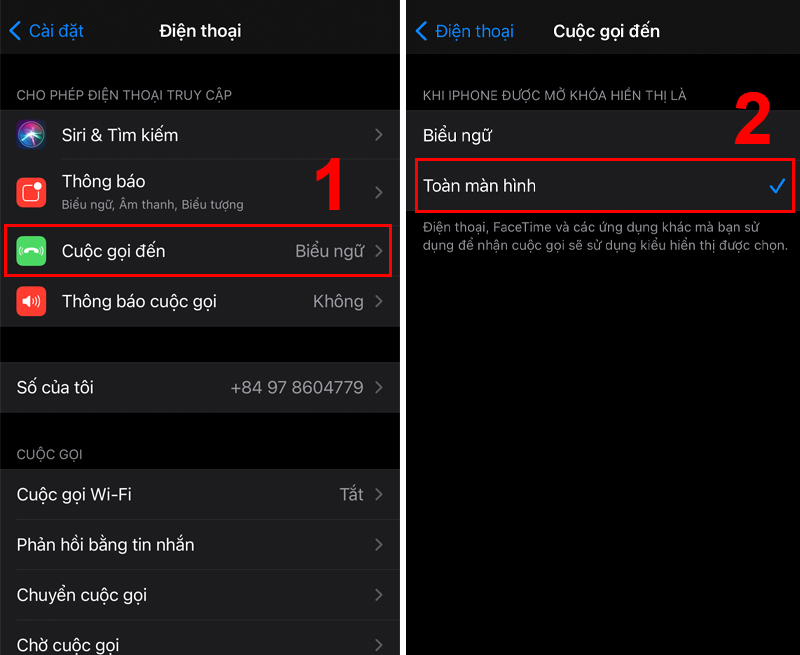
Đầu tiên, bạn truy cập vào Cài đặt > Kéo xuống và nhấn vào Điện thoại > Bấm vào Cuộc gọi đến > Chọn Toàn màn hình.
Bước 2: Cài ảnh danh bạ cho liên hệ trên điện thoại
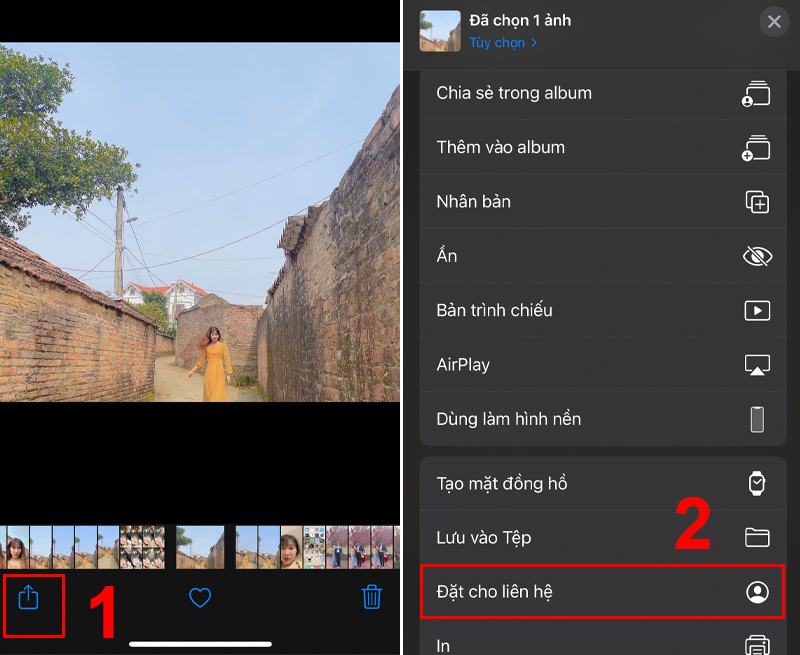
Chọn bức ảnh mà bạn muốn đặt làm ảnh cuộc gọi cho liên hệ trong danh bạ > Nhấn vào Tuỳ chọn (nằm ở góc dưới cùng bên trái) > Kéo xuống và chọn Đặt cho liên hệ.
Bước 3: Chỉnh sửa ảnh

Chọn liên hệ, số điện thoại mà bạn muốn cài ảnh > Kéo và di chuyển ảnh trong vòng tròn theo mong muốn để điều chỉnh ảnh > Bấm Chọn > Nhấn Cập nhật.
Bước 4: Kết quả
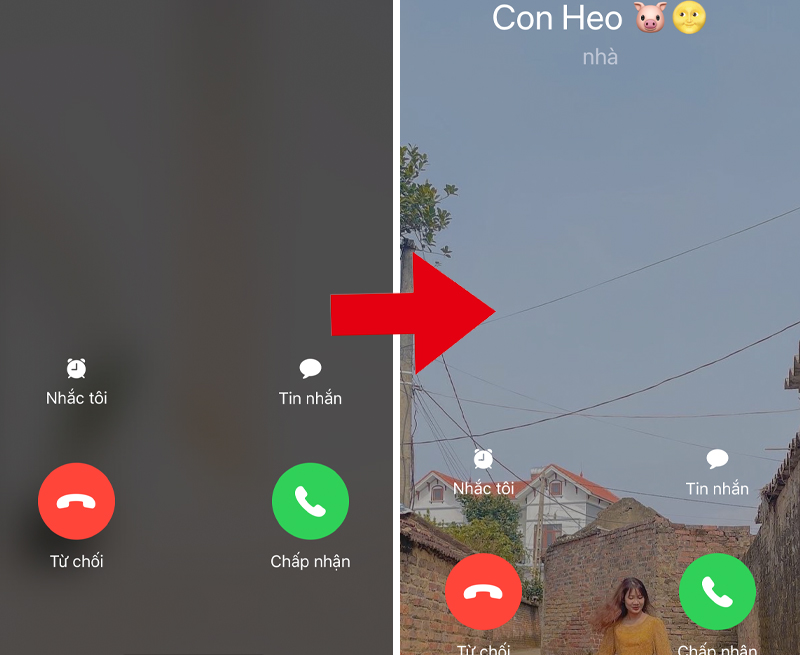
Vậy là màn hình cuộc gọi nhàm chán để được thay thế bằng hình ảnh toàn màn hình cực kỳ sống động rồi phải không?
Supply:
- iPhone
Tools:
- iPhone
Materials: Mobile
Có thể bạn quan tâm: Xước viền iPhone 12 Pro Max và cách xử lý chỉ hết 20K

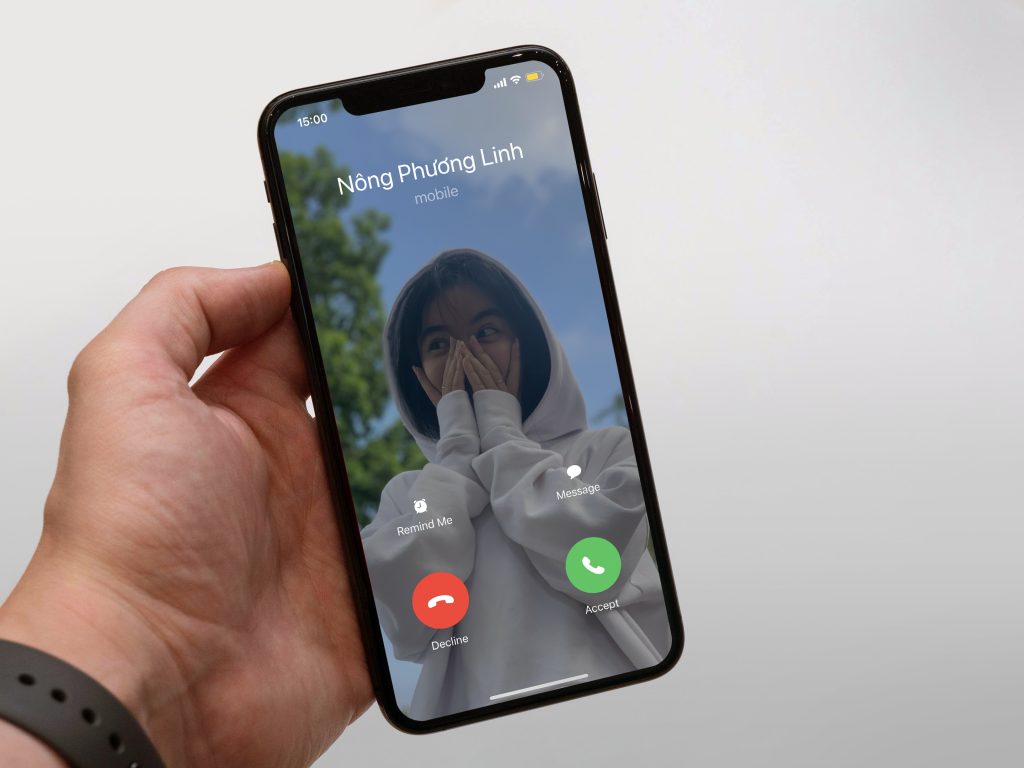
Rất hay, cảm ơn admin